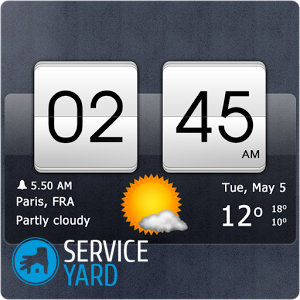วิธีทำเดสก์ท็อปเคลื่อนไหว

ผู้ใช้คอมพิวเตอร์หรือแล็ปท็อปแต่ละคนทั้งมืออาชีพและมือสมัครเล่นพยายามอย่างน้อยหนึ่งครั้งที่จะตระหนักถึงแนวคิดในการปรับไฟล์ภาพเคลื่อนไหวบางประเภทให้เป็นสกรีนเซฟเวอร์ของเดสก์ท็อปของอุปกรณ์คอมพิวเตอร์ นี่เป็นความคิดที่น่าสนใจมาก ดังนั้นในปัจจุบันการดาวน์โหลดแท็บเล็ตหรือ มาร์ทโฟน “ วอลล์เปเปอร์สด” อย่างไรก็ตามผู้ใช้ทั้งหมดไม่ได้รับโฟกัสนี้ บางครั้งบนอินเทอร์เน็ตคุณพบภาพเคลื่อนไหวหรือวิดีโอที่สวยงามมากและคุณต้องการติดตั้งเป็นสกรีนเซฟเวอร์บนเดสก์ท็อปของคอมพิวเตอร์หรือแล็ปท็อป ในบทความของเราเราจะดูวิธีการทำเดสก์ท็อปเคลื่อนไหว
ไปที่เนื้อหา↑สกรีนเซฟเวอร์สดจากไฟล์ภาพเคลื่อนไหว
“ Live” หรือภาพพื้นหลังแบบเคลื่อนไหวมีความสามารถในการสังเกตบนเดสก์ท็อปของคุณแทนที่จะแสดงผลภาพหรือภาพเคลื่อนไหวทุกชนิดอย่างต่อเนื่อง บางคนสามารถตอบสนองต่อการเล่นดนตรีในขณะนั้น
ที่สำคัญ! สำหรับสกรีนเซฟเวอร์ "สด" บนเดสก์ท็อปคอมพิวเตอร์จะต้องเป็นรุ่นที่ค่อนข้างใหม่เนื่องจากโปรแกรมใช้ทรัพยากรจำนวนมาก
สกรีนเซฟเวอร์แบบเคลื่อนไหวสามารถเปิดใช้งานได้ทันทีและแสดงบนเดสก์ท็อปคอมพิวเตอร์ อย่างไรก็ตามไม่ใช่ภาพเคลื่อนไหวทั้งหมดที่ปรากฏบนหน้าจอที่สองสำหรับบางภาพการใช้งานเฉพาะบนหน้าจอหลักเท่านั้น
ที่สำคัญ! ในกรณีที่ไม่มีซอฟต์แวร์เพิ่มเติมจะไม่สามารถติดตั้งภาพ“ ถ่ายทอดสด” ได้ นี่คือเหตุผลว่าระบบปฏิบัติการ Windows ไม่มีฟังก์ชั่นรองรับไฟล์ภาพเคลื่อนไหว GIF เพื่อใช้เป็นภาพพื้นหลังของเดสก์ท็อป
ข้อดีและข้อเสียของการแก้ปัญหา:
- แน่นอนว่า GIF แบบเคลื่อนไหวสามารถติดตั้งบนเดสก์ท็อปได้ แต่จะแสดงเป็นภาพนิ่งเนื่องจากระบบสามารถรับรู้เฉพาะเฟรมแรกของภาพเคลื่อนไหว นี่คือลบสำคัญ
- มีข้อดีคือมีแอพพลิเคชั่น Windows จำนวนเพียงพอโดยใช้ซึ่งคุณสามารถ "สร้างภาพสด" จากสกรีนช็อต GIF ที่มีขนาดและพล็อตที่หลากหลาย
ไปที่เนื้อหา↑ที่สำคัญ! มีโปรแกรมที่ต้องชำระเงินเช่น Stardock DeskScapes การทำงานของแอปพลิเคชั่นนี้เป็นเวลา 30 วันฟรีและถ้าคุณพอใจกับโปรแกรมนี้คุณจะต้องจ่ายประมาณ $ 10 แต่ในตลาดซอฟต์แวร์คุณสามารถซื้อผลิตภัณฑ์ซอฟต์แวร์ฟรีเช่น BioniX Animated Wallpaper, DreamScene Activator, Video Wallpaper และ DeskScapes 8
เมื่อดาวน์โหลดซอฟต์แวร์ใด ๆ จากแหล่งต่าง ๆ ให้แน่ใจว่าได้ใช้ โปรแกรมป้องกันไวรัส.
BioniX
ผลิตภัณฑ์ซอฟต์แวร์ BioniX มีข้อได้เปรียบอย่างมาก - เข้ากันได้อย่างสมบูรณ์กับระบบปฏิบัติการ Windows ทุกรุ่น นอกจากนี้ยังมีข้อเสียเปรียบ - แอพพลิเคชั่นนี้วางภาพเคลื่อนไหวหรือวิดีโอไว้บนไอคอนทั้งหมดบนเดสก์ท็อป นั่นคือเหตุผลที่โปรแกรม BioniX สามารถใช้งานได้ต่อเมื่อไฟล์นั้นถูกใช้สำหรับสกรีนเซฟเวอร์แบบสดซึ่งมีน้ำหนักน้อยมากและไม่ต้องใช้การขยายแบบเต็มหน้าจอ
ที่สำคัญ! ในแอปพลิเคชั่นนี้มีตัวเลือกพิเศษ“ แสดงภายใต้ไอคอนเดสก์ท็อป” (ในเวอร์ชันภาษาอังกฤษ -“ ระบายสีใต้ไอคอนบนเดสก์ท็อป”) แต่ในทางปฏิบัติมันชัดเจนว่าต้องใช้ทรัพยากร RAM จำนวนมากเป็นผลให้อุปกรณ์คอมพิวเตอร์เริ่มช้าลงระดับประสิทธิภาพการทำงานจะลดลงอย่างมีนัยสำคัญ
วิธีสร้างสกรีนเซฟเวอร์แบบเคลื่อนไหวบนเดสก์ท็อปของคุณโดยใช้ BioniX:
- ติดตั้งแอปพลิเคชั่นบนคอมพิวเตอร์หรือแล็ปท็อป หลังจากนั้นการทำงานของโปรแกรมที่พิจารณาจะดำเนินการแยกต่างหากจากเครื่องมือมาตรฐานสำหรับการตั้งค่ารูปพื้นหลัง
- เปิด BioniX ไปที่เมนูเครื่องมือเลือกภาพเคลื่อนไหวของวอลล์เปเปอร์
- ระบุพา ธ ไปยังโฟลเดอร์ที่บันทึกไฟล์สำหรับสกรีนเซฟเวอร์ภาพเคลื่อนไหว
- เลือกไฟล์ที่ต้องการ หลังจากการกระทำเหล่านี้สกรีนเซฟเวอร์สดจะเปิดใช้งานบนเดสก์ท็อป
ที่สำคัญ! ภาพเคลื่อนไหวหรือวิดีโอที่เคลื่อนไหวไม่ได้ทั้งหมดจะแสดงเป็นภาพพื้นหลังบนหน้าจอที่สอง บางคนทำงานได้เฉพาะบนเดสก์ท็อปหลัก
- ตั้งค่าพารามิเตอร์ทั้งหมดของสกรีนเซฟเวอร์แบบเคลื่อนไหว โปรแกรม BioniX ให้ความสามารถในการปรับความเร็วคุณภาพและขนาดของวอลล์เปเปอร์สดอย่างอิสระ
- หลังจากเสร็จสิ้นการตั้งค่าสำหรับพื้นหลังเดสก์ท็อปแบบเคลื่อนไหวหน้าต่างแอปพลิเคชั่นสามารถย่อเล็กสุดได้ มันจะย้ายไปที่ถาดโดยอัตโนมัติ
- ในการเปลี่ยนหรือลบภาพพื้นหลังภาพเคลื่อนไหวจากเดสก์ท็อปคุณต้องคลิกที่ไอคอนพร้อมรูปมังกรแดง
ที่สำคัญ! มีบางสถานการณ์ที่คุณต้องซ่อนข้อมูลบางอย่างจากผู้ใช้รายอื่นในบ้านของคุณหรือพีซีที่ทำงาน มันค่อนข้างเรียบง่าย อ่านคำแนะนำทีละขั้นตอนในสิ่งพิมพ์แยกต่างหาก "วิธีสร้างโฟลเดอร์โปร่งใสบนเดสก์ท็อป".

ตัวกระตุ้น Dreamscene
ยูทิลิตี้ Windows 7 DreamScene Activator ขนาดเล็กนั้นมีความสามารถในการใช้งานระบบปฏิบัติการ Windows 7 เพื่อให้ได้แนวคิดของภาพพื้นหลังแบบเคลื่อนไหว วิธีสร้างเดสก์ท็อปแบบเคลื่อนไหวโดยใช้ DreamScene Activator:
- หลังจากดาวน์โหลดและแตกไฟล์เก็บถาวรแล้วคุณจะต้องเปิดไฟล์และให้สิทธิ์การเข้าถึงแก่ผู้ดูแลระบบ ในการทำเช่นนี้คุณต้องคลิกขวาก่อนจากเมนูบริบทที่ปรากฏขึ้นให้เลือกตัวเลือก“ Run as administrator”
- ถัดไปคลิกที่ปุ่มเปิดใช้งาน DreamScene
- หลังจากการกระทำเหล่านี้รายการใหม่“ ตั้งค่าเป็นพื้นหลังของเดสก์ท็อป” จะพร้อมใช้งานในเมนูบริบท เขาเป็นคนที่ทำให้มันเป็นไปได้ที่จะตั้งวิดีโอหรือภาพเคลื่อนไหวเป็นวอลล์เปเปอร์
- ตอนนี้คุณต้องเปิดเว็บไซต์อย่างเป็นทางการเลือกคลิปที่เหมาะสมสำหรับเดสก์ท็อป ในแหล่งข้อมูลนี้ฉากที่เลือกจะถูกจัดเรียงเป็นหมวดหมู่ต่างๆ นอกจากนี้ยังมีแหล่งข้อมูลอื่น ๆ ในเครือข่ายที่ค่อนข้างดีสำหรับการดาวน์โหลดวิดีโอที่จำเป็น คุณเพียงแค่ต้องค้นหา
ที่สำคัญ! เทคนิคนี้มีข้อเสียเปรียบที่สำคัญอย่างหนึ่ง ชื่อของโฟลเดอร์และไอคอนทั้งหมดบนเดสก์ท็อปโปร่งแสงและอ่านยาก แต่สถานการณ์นี้แก้ไขได้ง่ายมาก ในการทำเช่นนี้ไปที่คุณสมบัติของเดสก์ท็อปจากนั้นคลิกที่ปุ่ม "การตั้งค่าส่วนบุคคล" จากนั้นคลิกที่รายการ "พื้นหลังเดสก์ท็อป" คลิกที่ "แทรก" สีทึบและเลือกสีขาว หลังจากขั้นตอนแล้วจารึกทั้งหมดจะถูกอ่านอย่างดี
ผลิตภัณฑ์ซอฟต์แวร์ Dreamscene ไม่ก่อให้เกิดประโยชน์ใด ๆ เนื่องจากจะใช้ทรัพยากรระบบของอุปกรณ์คอมพิวเตอร์ เนื่องจากประสิทธิภาพของโปรเซสเซอร์เติบโตขึ้นทุกปีคุณจึงสามารถดำเนินการสิ่งที่คล้ายกันได้ ยิ่งไปกว่านั้นเมื่อคุณเปิดหน้าต่างเต็มหน้าจอคลิปจะหยุดชั่วคราวในกรณีนี้ไม่มีการสูญเสียทรัพยากรระบบ
ที่สำคัญ! การพยายามออกแบบหน้าจอพีซีของคุณอย่างสวยงามอย่าลืมเกี่ยวกับการใช้งานจริงเพราะองค์กรของทางลัดสำหรับแอปพลิเคชันโปรแกรมและแผงควบคุมต่าง ๆ ควรจะสะดวกในตอนแรก เพื่อช่วยให้งานของคุณง่ายขึ้นเราได้เตรียมคำแนะนำที่เป็นประโยชน์ไว้ในบทความต่อไปนี้:

วอลล์เปเปอร์ DreamScene วิดีโอ
ผลิตภัณฑ์ซอฟต์แวร์ Video Wallpaper นั้นใช้งานง่ายมากดังนั้นการตั้งค่าภาพพื้นหลังแบบเคลื่อนไหวจึงใช้เวลาไม่นาน วิธีสร้างภาพพื้นหลังเดสก์ทอปแบบเคลื่อนไหวโดยใช้ Video Wallpaper:
- ก่อนอื่นคุณต้องดาวน์โหลดแอปพลิเคชัน DreamScene Video Wallpaper ไปยังแล็ปท็อปหรือคอมพิวเตอร์
- เปิดเครื่องรูดไฟล์เก็บถาวรเปิดไฟล์ปฏิบัติการ
- หลังจากนั้นโดยใช้คำแนะนำของตัวติดตั้งคุณจะต้องติดตั้งแอปพลิเคชันที่จำเป็นในระบบของคุณ
- จากนั้นทางลัดจะปรากฏขึ้นบนเดสก์ท็อปคลิกที่คุณสามารถเริ่มโปรแกรม
ที่สำคัญ! หลังจากเปิดใช้งานโปรแกรมรูปเดสก์ท็อปปัจจุบันจะเปลี่ยนเป็นพื้นหลังสีดำพร้อมจารึก ซึ่งหมายความว่าผลิตภัณฑ์ซอฟต์แวร์พร้อมใช้งาน
- การเปิดตัวครั้งแรกไม่ได้ผลตามที่ต้องการเนื่องจากรายการวอลเปเปอร์วิดีโอที่มีอยู่ว่างเปล่า ดังนั้นคุณจะต้องดาวน์โหลดด้วยตัวเองโดยคลิกที่ปุ่ม "ดาวน์โหลดวิดีโอวอลเปเปอร์"
- ตอนนี้คุณสามารถเริ่มการติดตั้งภาพเคลื่อนไหวได้แล้ว ใช้ปุ่มที่มีอยู่สามปุ่มซึ่งอยู่ใต้รายการคุณสามารถเลือกวอลล์เปเปอร์วิดีโอที่ต้องการ ในการทำเช่นนี้คลิกที่ปุ่ม "ลบจากรายการ" คลิกที่ "เพิ่มไฟล์ไปยังรายการ" แทรกและคลิกที่รายการ "เพิ่มไดเรกทอรี" เลือกภาพเคลื่อนไหวที่จะเล่นบนเดสก์ทอป
ที่สำคัญ! ด้วยแอปพลิเคชั่นนี้คุณสามารถกำหนดค่าไม่เพียง แต่ความถี่ในการเปลี่ยนภาพและสเกล "สด" แต่ยังสร้างรายการเล่นของคุณ

DeskScapes 8
มีอีกวิธีในการตั้งค่าภาพพื้นหลังภาพเคลื่อนไหวบนเดสก์ท็อปของคุณ หากต้องการทำสิ่งนี้ให้ใช้แอปพลิเคชั่น DeskScapes วิธีติดตั้งวอลเปเปอร์เดสก์ทอปเคลื่อนไหวโดยใช้ DeskScapes 8:
- ดาวน์โหลดและติดตั้งซอฟต์แวร์ DeskScapes 8 ลงในระบบปฏิบัติการของคอมพิวเตอร์หรือแล็ปท็อป
- หลังจากนั้นคุณจะต้องเปิดใช้งานโปรแกรมในช่วงระยะเวลาทดลองใช้พร้อมกับระบุที่อยู่อีเมลของคุณ
- จากนั้นอีเมลจะถูกส่งไปยังที่อยู่ที่ระบุพร้อมลิงก์ไปยังขั้นตอนการเปิดใช้งานภายในสามสิบวัน
- หลังจากเปิดใช้งานจะมีการดำเนินการเข้าถึงแอปพลิเคชันที่เป็นไปได้
- ตอนนี้คุณสามารถเลือกภาพเคลื่อนไหวและคลิกที่ปุ่ม“ ใช้กับเดสก์ทอปของฉัน”
ที่สำคัญ! เราต้องไม่ลืมว่าการใช้ DeskScapes ช่วยให้คุณตั้งค่าไม่เพียง แต่ภาพพื้นหลังวิดีโอ แต่ยังรวมถึงรูปภาพทั่วไป ดังนั้นการเลือก "ภาพสด" คุณต้องให้ความสนใจกับแท็บเล็ก ๆ ซึ่งดูเหมือนกับภาพยนตร์ที่แสดงทางด้านขวาที่มุมด้านล่างของภาพร่าง
- หากคุณไม่สามารถหาภาพเคลื่อนไหวที่เหมาะสมได้คุณสามารถเลื่อนดูรายการและค้นหาลิงค์ได้ในตอนท้ายคลิกที่ซึ่งคุณสามารถไปที่หน้าซึ่งมีวอลเปเปอร์วิดีโอเคลื่อนไหวจำนวนมากตั้งอยู่
ไปที่เนื้อหา↑ที่สำคัญ! หลังจากออกแบบหน้าจอพีซีเสร็จแล้วให้ตรวจสอบพื้นที่การทำงานทั้งหมดอย่างยิ่ง คุณอาจพบแนวคิดของเราจากสิ่งพิมพ์ต่อไปนี้ที่มีประโยชน์:
วิดีโอสต็อก
อย่างที่คุณเห็นมีวิธีและแอพพลิเคชั่นเพียงพอสำหรับการทำเดสก์ท็อปเคลื่อนไหว ทดลองกับพวกเขาเพื่อกระจายวันทำงานของคุณด้วยภาพที่น่าสนใจต่อหน้าต่อตา
- วิธีสร้างโฟลเดอร์โปร่งใสบนเดสก์ท็อปของคุณ
- จะทำให้ทางลัดบนเดสก์ท็อปเล็กลงได้อย่างไร
- วิธีออกแบบเดสก์ท็อป
- จะคืนตะกร้าไปยังเดสก์ท็อปได้อย่างไร
- วิธีทำความสะอาดคอมพิวเตอร์ของคุณจากไวรัส
- วิธีการตั้งค่าสภาพอากาศบนเดสก์ทอปของคุณ?
- ผู้จัดงานเดสก์ท็อป DIY
- วิธีการตกแต่งเดสก์ทอปหรือไม่
- วิธีสร้างแถบเครื่องมือที่ด้านล่างของเดสก์ท็อป